Как да използвате телефонния център на вашия Chromebook
Chrome Os Телефонен център Google Герой Chromebook / / March 14, 2021
Последна актуализация на

Google съобщи че това е 10 на Chromebookти рожден ден тази седмица. И пусна Chrome OS версия 89, която включва повече нови функции за стабилния клон. Едната от тях се нарича „Phone Hub“, която ви позволява да сдвоите телефона си с Android. След това го използвайте за дистанционно управление на телефона си и за показване на скоро отворени раздели в Chrome. Това ви позволява да продължите там, където сте спрели, в браузъра си на Chromebook.
Забележка: За да работи Phone Hub, трябва да имате Bluetooth активиран на вашия Chromebook и телефона ви. Също така трябва да имате активирани услуги за Google Play.
Свържете телефона си с Chromebook с Phone Hub
За да започнете, щракнете върху Хъб за телефони до часовника в долния десен ъгъл и щракнете върху Първи стъпки бутон.
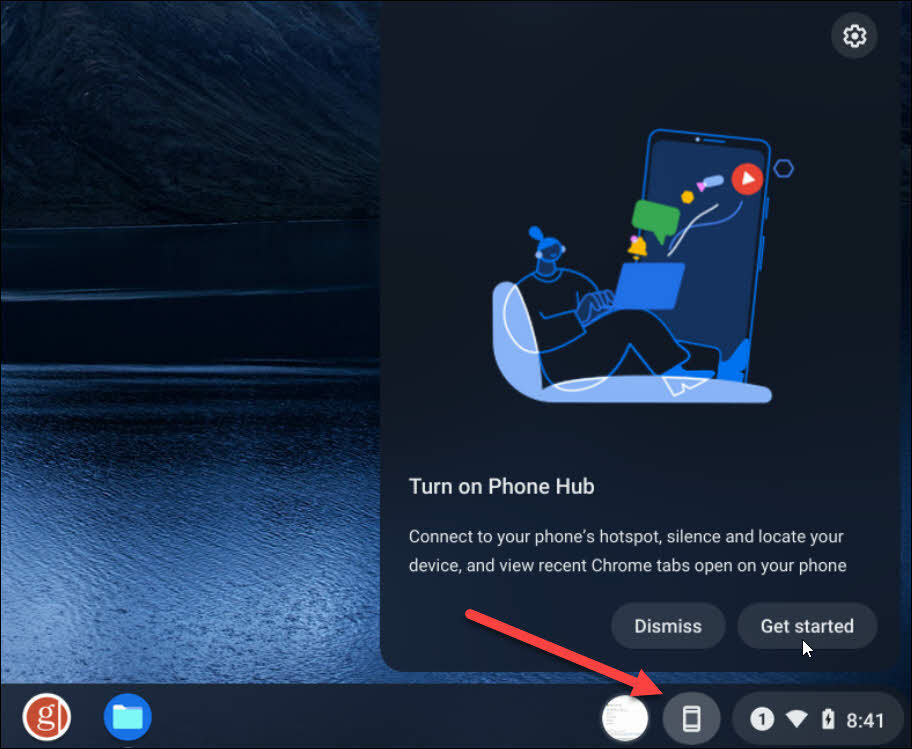
Ще се появи екран за свързване на вашия телефон. От лявата страна изберете телефона, който искате да свържете, от падащото меню и щракнете върху Приемете и продължете бутон.
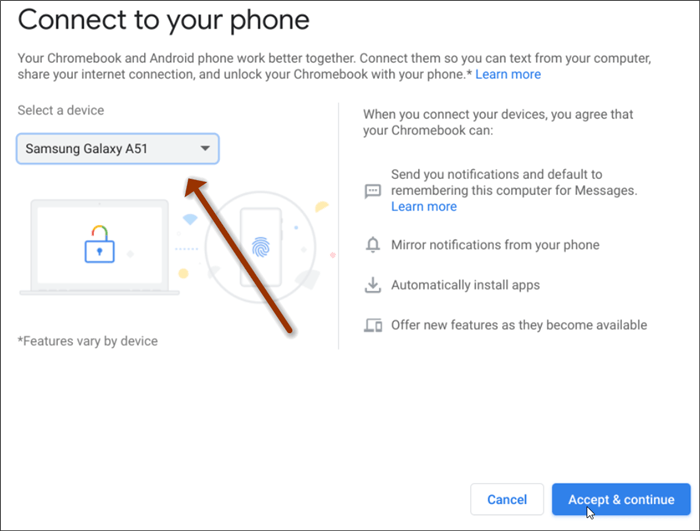
След това въведете паролата за вашия акаунт в Google и кликнете Свършен.
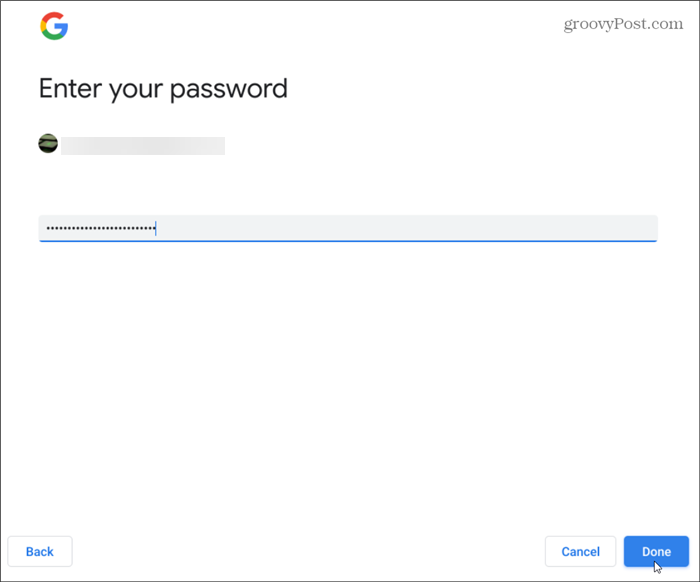
Сега ще получите съобщение, което ви уведомява, че знаете, че и двете устройства са свързани и са готови за работа. Щракнете Свършен.
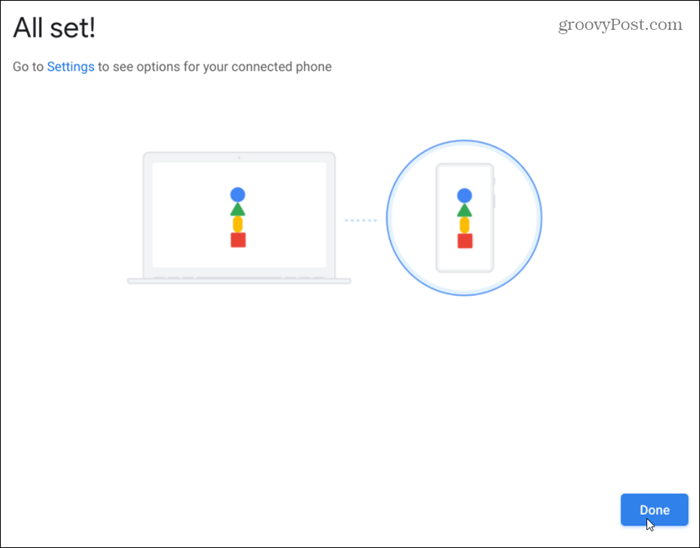
Ще получите известие, което ви уведомява за Функция Smart Lock е включен. Също така ще получите съобщение на телефона си, което ви уведомява, че устройствата са свързани.
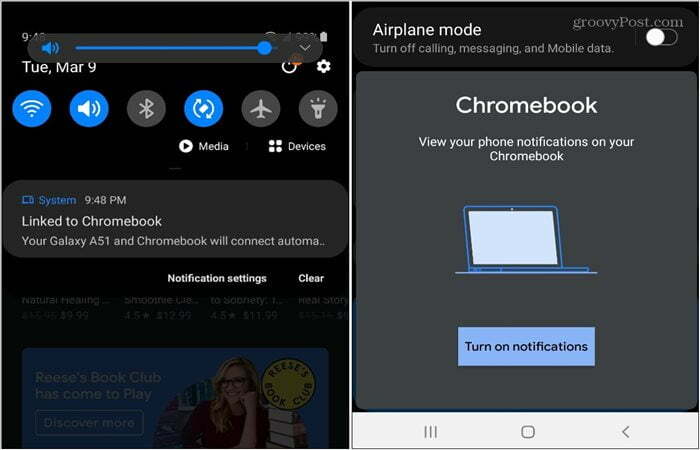
Конфигуриране на телефонния център
За да включите и изключите функциите, на своя Chromebook отворете Настройки> Свързани устройства и изберете телефона си. След това включете раздела Хъб на телефона, Известия и Скорошни Chrome. От това място можете да включете функцията за съобщениясъщо.
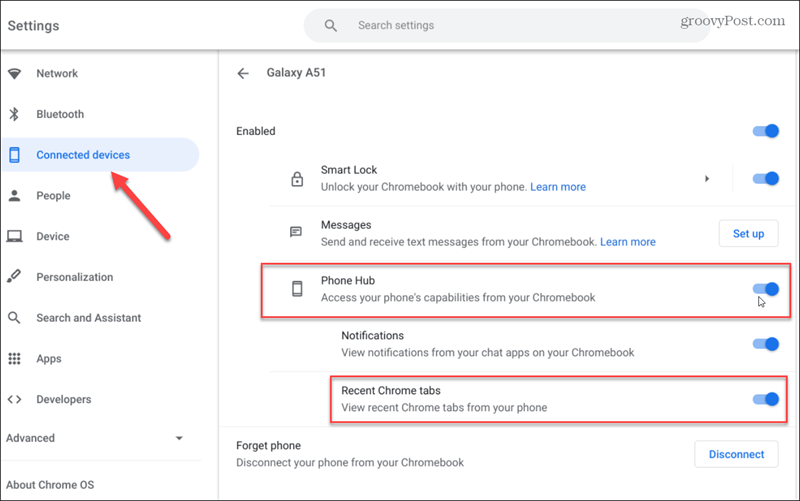
Phone Hub ще покаже последните ви два раздела в Chrome, няколко превключвателя за телефона, включително „Активиране на точка за достъп“, „Без звук на телефона“, „Намиране на телефон“ и състояние на Wi-Fi и батерията.
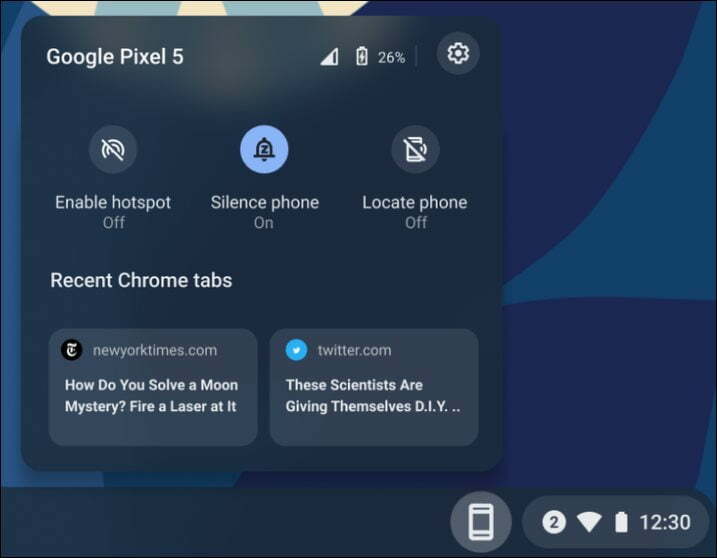
Не виждате телефонния център?
Ако не виждате Phone Hub, уверете се, че системата ви е актуализирана и работи с Chrome OS версия 89. Отидете на Настройки> Всичко за Chrome OS. Там ще видите версията, която работи. Ако не е версия 89, щракнете върху Провери за актуализации бутон и рестартирайте, ако е необходимо.
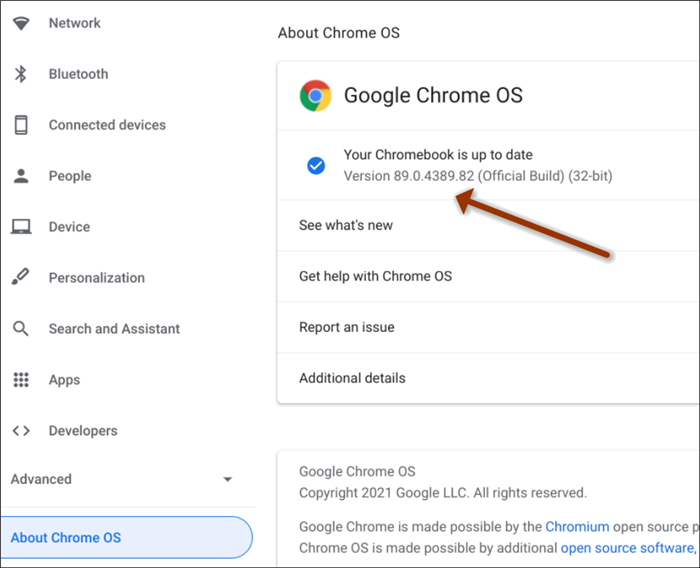
Друго нещо, което можете да направите, е да активирате ръчно функцията. Стартирайте браузъра Chrome и копирайте и поставете следното в адресната лента и натиснете Въведете.
chrome: // flags / # enable-phone-hub
След това задайте флага “Enable Phone Hub” на Активирано и рестартирайте браузъра. След това трябва да го видите до областта за бързи настройки в долния десен ъгъл.
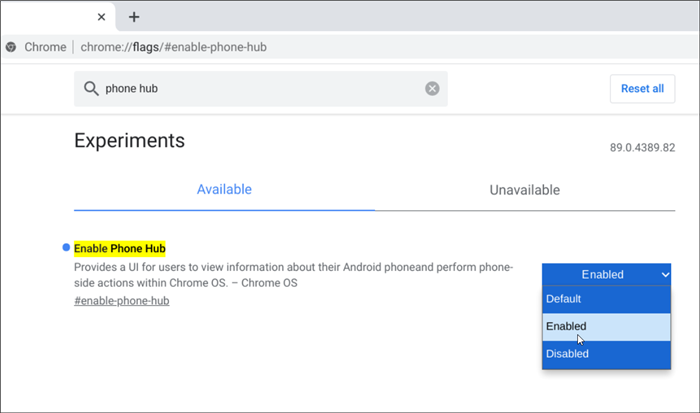
Обобщаване
Въпреки че Phone Hub вече се предлага с Chrome OS версия 89, изглежда не работи напълно, както се рекламира. Трудно го накарах да работи правилно с a Samsung Galaxy A51 слушалка. Опитах и да свържа по-стар OnePlus 6T и изобщо не успя да го накара да работи.
В момента изглежда, че ако притежавате Пикселно устройство, ще получите най-добри резултати. Ранните дни са и няма толкова много функции, колкото Вашият телефон под Windows 10. Все пак това е стъпка в правилната посока и е безопасно да се предположи, че ще продължи да се подобрява с течение на времето.
Получете достъп до повече от 2 милиона приложения за Android от Google Play, за да научите и да направите повече.
Amazon.com Цена актуализирана на 2021-03-10 - Може да спечелим комисионна за покупки, като използваме нашите връзки: повече информация
Как да изчистите кеша на Google Chrome, бисквитките и историята на сърфирането
Chrome се справя отлично със съхраняването на вашата история на сърфиране, кеш памет и бисквитки, за да оптимизира ефективността на вашия браузър онлайн. Нейното как да ...
Съответствие на цените в магазина: Как да получите онлайн цени, докато пазарувате в магазина
Покупката в магазина не означава, че трябва да плащате по-високи цени. Благодарение на гаранциите за съвпадение на цените, можете да получите онлайн отстъпки, докато пазарувате в ...
Как да подарите абонамент за Disney Plus с цифрова карта за подаръци
Ако сте се наслаждавали на Disney Plus и искате да го споделите с други, ето как да закупите абонамент за Disney + Gift за ...
Вашето ръководство за споделяне на документи в Google Документи, Таблици и Презентации
Можете лесно да си сътрудничите с уеб-базираните приложения на Google. Ето вашето ръководство за споделяне в Google Документи, Таблици и Презентации с разрешенията ...

